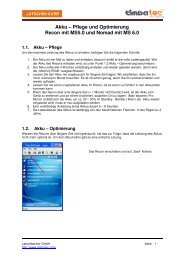Verwendung des Geräts - bei Latschbacher
Verwendung des Geräts - bei Latschbacher
Verwendung des Geräts - bei Latschbacher
Erfolgreiche ePaper selbst erstellen
Machen Sie aus Ihren PDF Publikationen ein blätterbares Flipbook mit unserer einzigartigen Google optimierten e-Paper Software.
8. <strong>Verwendung</strong> der CompactFlash-Kartenslots<br />
Wenn Ihr Gerät über CompactFlash-Kartenslots (CF-Slots) verfügt,<br />
befinden sich diese unter der CompactFlash-Kappe (CF-Cap). Lösen<br />
Sie die Schrauben oben an der CF-Kappe und entfernen Sie die Kappe<br />
vom Gerät. Schieben Sie die CF-Karte oder das verwendete Gerät<br />
vorsichtig in einen der <strong>bei</strong>den Kartenslots. Schieben Sie die Karte<br />
nicht mit Gewalt in die Kartenslots. Die Pins können beschädigt<br />
werden, wenn die Karte nicht richtig eingeschoben wird.<br />
Legen Sie die CF-Karte so ein, dass die<br />
Kartenvorderseite zum Recon-Display zeigt.<br />
Der CF-Slot 1 unterstützt Karten <strong>des</strong> Typs I<br />
+ II, der Kartenslot 2 unterstützt Karten <strong>des</strong><br />
Typs I. Schieben Sie die CF-Kappe wieder<br />
auf das Gerät und ziehen Sie die Schrauben<br />
sicher fest.<br />
HINWEIS: Befestigen Sie die CF-Kappe<br />
unbedingt wieder am Gerät, wenn Sie fertig sind. Das Gerät ist<br />
ungeschützt, wenn die CF-Kappe nicht befestigt ist. Wasserschäden,<br />
die durch unsachgemäße Installation der CF-Kappe entstehen, werden<br />
nicht durch die Garantie abgedeckt.<br />
<strong>Verwendung</strong> <strong>des</strong> <strong>Geräts</strong><br />
CF-Slot 2<br />
Typ I<br />
CF-Slot 1<br />
Typ I + II<br />
<strong>Verwendung</strong> <strong>des</strong> Touchscreen-Stifts<br />
Der Touchscreen-Stift <strong>des</strong> <strong>Geräts</strong> funktioniert wie eine PC-Maus.<br />
Verwenden Sie ihn zur Navigation und zur Auswahl von Elementen im<br />
Bildschirm.<br />
Antippen: Tippen Sie mit dem Stift zur Auswahl oder zum Öffnen<br />
eines Elements auf den Bildschirm. Das Antippen <strong>des</strong> Touchscreens<br />
entspricht dem Klicken mit der linken Maustaste <strong>bei</strong> einer<br />
Computermaus.<br />
Antippen und halten: Wenn Sie den Stift auf den Touchscreen halten,<br />
erscheint ein Kreissymbol an der Stiftposition, das angibt, dass in<br />
Kürze ein Popup-Menü geöffnet wird. Das Halten <strong>des</strong> Stifts auf dem<br />
Touchscreen entspricht dem Klicken mit der rechten Maustaste <strong>bei</strong><br />
einer Computermaus.<br />
Ziehen und Verschieben: Sie können den Stift zur Auswahl von<br />
Texten und Bildern über den Bildschirm ziehen bzw. die Ansicht<br />
5